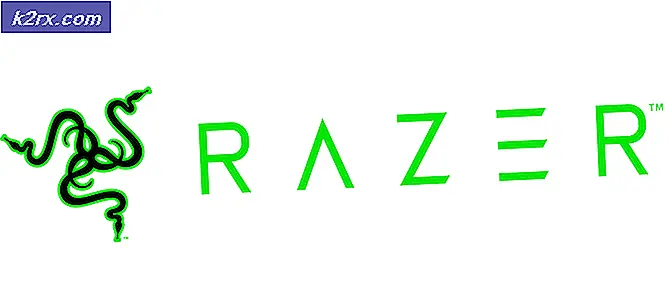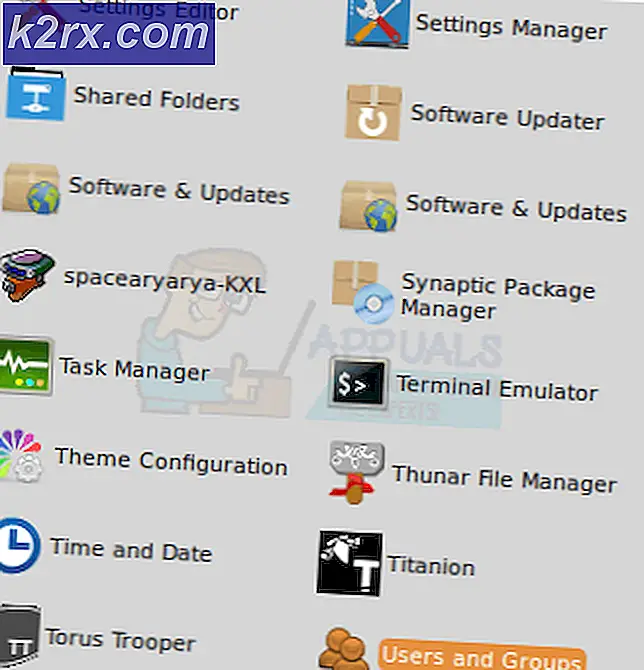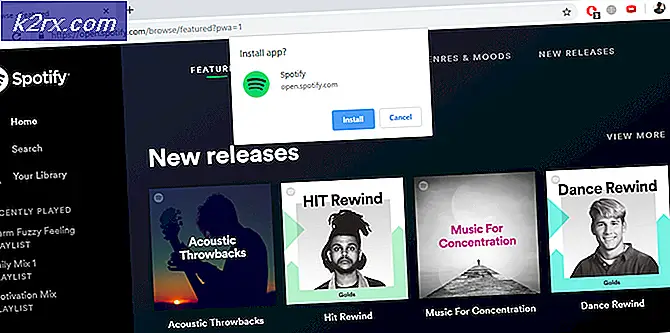Fix: Windows 10 Update Error 0xc1900209
Fejl 0xc1900209 opstår, når Windows ikke opdateres. Det skyldes, at et andet program eller en proces forstyrrer opgraderingen / opdateringsprocessen, der forhindrer Windows Update. Du kan også få besked, hvilket program der er årsagen til denne fejl i Windows Action Center. Hvis du afinstallerer programmet, men problemet stadig vedvarer, bruger du en tredjepart afinstallerer som Revo Uninstaller .
De fleste synderapplikationer til denne fejl omfatter Roxio Backup My PC, Microsoft Virtual PC 2007, Intel Dynamic Power Performance Management og nogle forældede drivere. Hvis du ikke har nogen af disse programmer installeret, lærer denne vejledning dig, hvordan du manuelt læser opdateringslogfilerne og fjerner eventuelle problemskabende software ud over andre mulige måder at løse dette problem på.
Metode 1: Manuelt identificere og afinstallere applikationen
- Åbn Windows Stifinder og naviger til C: \ $ WINDOWS. ~ BT \ Kilder \ Panther . Da det er en skjult mappe, skal du indsætte stien i Explorer og trykke på Enter.
- Søg efter filen ved hjælp af parameteren * _APPRAISER_HumanReadable.xml . Du finder filer, der ligner mYxPKaDIJUCVCAlq.3.1.2.3.6.0.0_APPRAISER_HumanReadable.xml .
- Højreklik på den nyeste .xml-fil og åben med Internet Explorer eller Notesblok.
- Scan gennem koden og identificer følgende:
- PropertyList med type Decision Maker med tegnstrengen
- XML-noden under entryAsset med ejendomsnavnet LowerCaseLongPath.
Ejendomsnavnet LowerCaseLongPath indeholder stien til den plagsomme applikation. Vær opmærksom på ansøgningen, og den er sti.
PRO TIP: Hvis problemet er med din computer eller en bærbar computer / notesbog, skal du prøve at bruge Reimage Plus-softwaren, som kan scanne lagrene og udskifte korrupte og manglende filer. Dette virker i de fleste tilfælde, hvor problemet er opstået på grund af systemkorruption. Du kan downloade Reimage Plus ved at klikke her- Gå til Kontrolpanel> Programmer> Programmer og funktioner og afinstaller applikationen. For mere effektive resultater skal du installere Revo Uninstaller eller Geek Uninstaller, vælg det program du vil fjerne og vælg en komplet fjernelse / dyb renhed.
Metode 2: Udfører en ren boot
Hvis den første metode ser for kompleks ud, skal du forsøge at udføre en ren opstart for at identificere denne problemfremkaldende applikation. Ren opstart giver dig mulighed for at deaktivere ikke-Windows-tjenester og opstartsprogrammer, der er potentielle årsager til denne fejl.
Følg denne vejledning for Windows 7 og tidligere operativsystemer. Følg denne vejledning i Windows 8/10.
Metode 3: Opdatering / fastsættelse af Windows-drivere
I mindre tilfælde kan forældede eller ødelagte drivere være årsag til opdateringsfejl 0xc1900209. Også, hvis du bruger en Mac, er der en mulighed for, at forældede boot camp drivers kan være årsag til fejlen.
Brug af Intels Driver Update Utility
- Klik her for at downloade Intels Driver Update Utility.
- Åbn installationsprogrammet og følg vejledningen for at installere softwaren.
- Start Intel Driver Update Utility for at finde de nyeste drivere og opdatere dem.
- Genstart Windows og prøv opdatering igen.
Hvis du bruger en anden processor som AMD, skal du besøge din leverandørs hjemmeside for at få de nyeste drivere derfra.
Opdatering af Boot Camp-drivere
- Download Apples Boot Camp drivere til din Macbook herfra.
- Åbn installationsfilen og følg vejledningen for at installere driverne.
- Genstart Windows og prøv opdatering igen.
PRO TIP: Hvis problemet er med din computer eller en bærbar computer / notesbog, skal du prøve at bruge Reimage Plus-softwaren, som kan scanne lagrene og udskifte korrupte og manglende filer. Dette virker i de fleste tilfælde, hvor problemet er opstået på grund af systemkorruption. Du kan downloade Reimage Plus ved at klikke her